ब्लाॅगर पर ख़ुद का फ्री में ब्लाॅग बनाना सीखें? | Learn how to create your own blog for free on blogger?
ऊपर दी गई हैडिंग पढ़कर आप समझ गये होंगे कि इस पोस्ट में हम आपको क्या बताने जा रहे हैं, जी हां, बिल्कुल सच समझा। आप स्वयं का बिल्कुल फ्री में अपना ब्लाॅग बनाकर हर महीने हज़ारों रूपये कमा सकते हैं ये पोस्ट उन लोगों के लिए अत्यंत महत्वपूर्ण है जो लोग अपने घर पर फ्री रहते हैं या उनको अभी तक कोई रोज़गार नहीं मिला है.
दोस्तों, घर बैठे कमाई करने का सबसे अच्छा तरीक़ा ऑनलाइन ब्लाॅगिंग है, आप जो भी पोस्ट डालोगे उसमें गूगल एडसेंस अप्रूबल के बाद एड दिखाई देगी फिर जो भी उस एड पर क्लिक करेगा उसके माध्यम से आपकी कमाई होती है, परन्तु एक बात हमेशा ध्यान रखना कि बग़ैर मेहनत के कुछ भी हासिल नहीं होता है इसी लिए सबसे पहले आपको यह निर्णय करना होगा कि हमें किस प्रकार का ब्लाॅग (Blog Website) बनाना है और उसमें भरपूर मेहनत करनी है तभी आप कमाई कर सकते हैं अन्यथा आपकी मेहनत बर्बाद भी हो सकती है। तो चलिए आगे बढ़ते हैं और सीखते हैं कि कैसे हम अपना ख़ुद का ब्लाॅग (Blog Website) बिल्कुल फ्री में बनाकर कैसे पैसा कमा सकते हैं।
आज मैं आपको Blogger.com पर फ्री ब्लॉग बनाने का तरीका (Create free Blog on Blogger) बताने आया हूँ।
अब शुरू करते हैं ब्लाॅगर (Blogger) पर ख़ुद का बिल्कुल फ्री ब्लाॅग (Blog Website) बनाना (Create your own free blog on Blogger)
मैं आपको स्टेप बाय स्टेप प्रोसेस बताऊंगा इसलिए पूरा ब्लॉग पढ़ें और आज से ही ब्लॉगिंग शुरू करें।
Step 1 : Type blogger.com on google search bar
सबसे पहले अपने कम्पयूटर, लैपटाॅप या मोबाइल पर गूगल को खोलें और सर्च बार में ब्लाॅगर डाॅट काॅम टाइप करके सर्च करें। आपकी स्क्रीन पर
blogger.com
लिंग दिखाई देगा, उस पर क्लिक करें।
Step 2 : Create your own blog
ब्लाॅगर डाॅट काॅम लिंक पर क्लिक करते ही आपके सामने ब्लाॅगर की वेबसाइट खुल जाएगी, इस विंडो में CREATE YOUR BLOG बटन पर क्लिक कर दें-
3. Sign in with Gmail Account
अब आपके सामने Google sign in to continue to Blogger वाली विंडो होगी, इस विंडोें में आपको अपनी जीमेल आईडी टाईप करने के बाद Next बटन पर क्लिक कर दें,
अब आपको अपनी जीमेल आईडी (Gmail ID) का पासवर्ड टाईप कर देना है, और Next बटन पर क्लिक कर देना है अब एक और विंडो स्क्रीन पर खुलेगी.
Mobile Screen : Are you trying to sign in?
4. Choose a name for your blog
5. Choose a URL for your blog
6. Confirm your display name
इसमें आपको वो नाम लिखना है जो आप अपने ब्लाॅग में दर्शाना चाहते हैं जैसाकि मैंने अपने ब्लाॅग में XYZ नाम लिख दिया है आप अपने हिसाब से अपना नाम दे सकते हैं, ये नाम बाद में भी बदला जा सकता है परन्तु यूआरएल (URL) नहीं बदला जा सकता।
ऊपर दी गई विंडो में आप नोटिफिकेशन को बंद करने के लिए पर Cancel क्लिक कर दीजीए, अब आप देखोगे कि आपके ब्लाॅग का पोस्ट एरिया आपके सामने होगा।













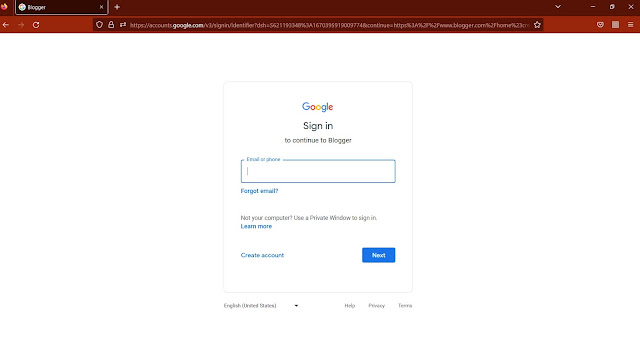










0 टिप्पणियाँ